Mua hàng: 19001903Khiếu nại: 19001903
© 2024 Công ty Cổ phần Đầu tư Công nghệ HACOM
Trụ sở chính: Số 129 + 131, phố Lê Thanh Nghị, Phường Bạch Mai, Hà Nội
VPGD: Tầng 3 Tòa nhà LILAMA, Số 124 Minh Khai, Phường Tương Mai, Hà Nội
GPĐKKD số 0101161194 do Sở KHĐT Tp Hà Nội cấp ngày 31/8/2001
Email: [email protected], Điện thoại: 1900 1903
HACOM - ĐỐNG ĐA
Số 284 Thái Hà - Ô Chợ Dừa - Hà Nội
Thời gian mở cửa: Từ 8h-21h hàng ngày
HACOM - HẢI PHÒNG
Số 36 Lê Lợi - Gia Viên - Hải Phòng
Thời gian mở cửa: Từ 8h30-20h hàng ngày
HACOM - CẦU GIẤY
Số 79 Nguyễn Văn Huyên - Nghĩa Đô - Hà Nội
Thời gian mở cửa: Từ 8h-20h hàng ngày
HACOM - HÀ ĐÔNG 1
Số 313 Quang Trung - Hà Đông - Hà Nội
Thời gian mở cửa: Từ 8h00-20h hàng ngày
HACOM - LONG BIÊN
Số 622 Nguyễn Văn Cừ - Bồ Đề - Hà Nội
Thời gian mở cửa: Từ 8h30-19h hàng ngày
HACOM - TỪ SƠN
Số 299 Minh Khai - Từ Sơn - Bắc Ninh
Thời gian mở cửa: Từ 8h30-19h hàng ngày
HACOM - ĐÔNG ANH
Số 35 Cao Lỗ - Đông Anh - Hà Nội
Thời gian mở cửa: Từ 9h-18h30 hàng ngày
Thời gian nghỉ trưa: Từ 12h-13h30 hàng ngày
HACOM - BẮC GIANG
Số 356 Nguyễn Thị Minh Khai – Bắc Giang - Bắc Ninh
Thời gian mở cửa: Từ 9h-18h30 hàng ngày
Thời gian nghỉ trưa: Từ 12h-13h30 hàng ngày
HACOM - HÀ ĐÔNG 2
Số 57 Trần Phú - Hà Đông - Hà Nội
Thời gian mở cửa: Từ 8h30-19h hàng ngày
HACOM - PHỦ LÝ
Số 145B Trường Chinh - Phủ Lý - Ninh Bình
Thời gian mở cửa: Từ 9h-18h30 hàng ngày
Thời gian nghỉ trưa: Từ 12h-13h30 hàng ngày
HACOM - THÁI NGUYÊN
118 Lương Ngọc Quyến-Phan Đình Phùng-Thái Nguyên
Thời gian mở cửa: Từ 9h-18h30 hàng ngày
Thời gian nghỉ trưa: Từ 12h-13h30 hàng ngày
HACOM - HOÀNG MAI
Số 805 Giải Phóng - Tương Mai - Hà Nội
Thời gian mở cửa: Từ 8h30-19h hàng ngày
HACOM - CẦU GIẤY 2
Số 87 Trần Duy Hưng - Yên Hòa - Hà Nội
Thời gian mở cửa: Từ 8h-19h hàng ngày
HACOM - GIA LÂM (Ocean Park 1)
Căn TMDV19 - Tòa H2 - Ocean Park 1 - Gia Lâm - Hà Nội
Thời gian mở cửa: Từ 9h–18h30 hàng ngày
Thời gian nghỉ trưa: Từ 12h-13h30 hàng ngày
HACOM - GIA LÂM 2
Số 38 Thành Trung - Gia Lâm - Hà Nội
Thời gian mở cửa: Từ 9h-18h30 hàng ngày
Thời gian nghỉ trưa: Từ 12h00-13h30 hàng ngày
HACOM - ĐỊNH CÔNG
Số 62 Nguyễn Hữu Thọ - Định Công - Hà Nội
Thời gian mở cửa: Từ 8h30-20h hàng ngày
HACOM - THANH HÓA
Số 164 Lạc Long Quân - Hạc Thành - Thanh Hóa
Thời gian mở cửa: Từ 9h-18h30 hàng ngày
Thời gian nghỉ trưa: Từ 12h-13h30 hàng ngày
HACOM - THỦ ĐỨC, TP. HCM
Số 34 Trần Não - An Khánh - TP Hồ Chí Minh
Thời gian mở cửa: Từ 8h30-18h hàng ngày
Thời gian nghỉ trưa: Từ 12h-13h30 hàng ngày
HACOM - GÒ VẤP, TP. HCM
Số 783 Phan Văn Trị - Hạnh Thông - TP Hồ Chí Minh
Thời gian mở cửa: Từ 8h30-18h hàng ngày
Thời gian nghỉ trưa: Từ 12h-13h30 hàng ngày
HỖ TRỢ TẠI TP. HỒ CHÍ MINH
Code Free Fire 2025 miễn phí mới nhất không giới hạn. Nhận ngay 50.000 kim cương và nhân vật miễn phí. Code Free Fire miễn phí cập nhật mới nhất tháng 2
Liên quân mobile là tựa game cực hot hiện nay trong giới trẻ. Một số bạn muốn chơi nhưng chưa có nick hoặc nick ít tướng không thể trải nghiệm được hết cái hay của game. Chính vì vậy, HACOM xin gửi tặng các bạn một số nick Liên Quân đủ tướng và trang phục để trải nghiệm.
15/02-14/03/2023 hoặc đến khi hết quà.
Ổ đĩa C bị đầy và có cảnh báo màu đỏ trong my computer sẽ làm giảm hiệu suất hay gây chậm giật máy tính. Bài viết này sẽ cung cấp cho các bạn cách để xử lý lỗi đầy ổ cài đặt windows và cách tăng dung lượng ổ đĩa không mất dữ liệu.
Dưới đây là cách giúp bạn tạo số điện thoại ảo để đăng kí các tài khoản facebook, gmail mới !
MSI hỗ trợ tính năng Cooler Boost – cho phép người dùng kích hoạt quạt chạy tối đa chỉ với một tổ hợp phím đơn giản:
- Nhấn Fn + F8 (hoặc Fn + F7) tùy dòng máy. Trên màn hình sẽ hiện biểu tượng quạt đang quay nhanh. Quạt sẽ hoạt động với tốc độ tối đa, giúp hạ nhiệt nhanh chóng.
Lưu ý: Tính năng này nên sử dụng khi bạn đang chạy các tác vụ nặng hoặc máy bắt đầu nóng lên. Tránh bật liên tục khi không cần thiết để hạn chế tiếng ồn và hao điện.

MSI trang bị phần mềm Dragon Center (phiên bản cũ) hoặc MSI Center (phiên bản mới) cho phép bạn kiểm soát toàn diện hệ thống, bao gồm quạt tản nhiệt.
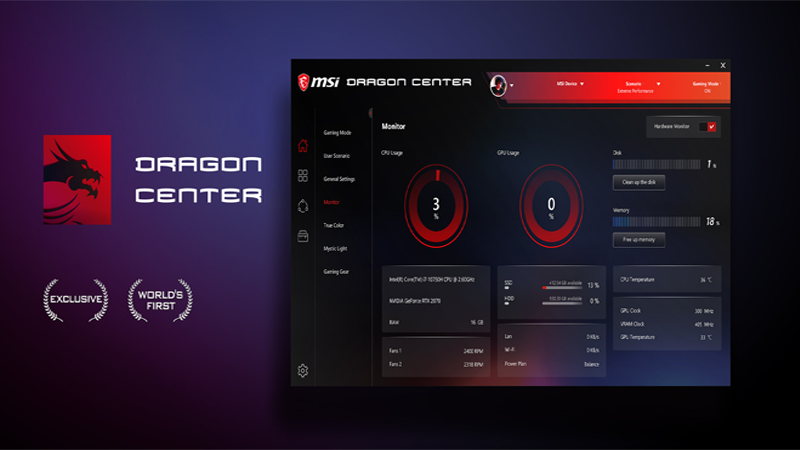
Cách thực hiện:
- Mở MSI Center / Dragon Center (nếu chưa có, bạn có thể tải từ trang chủ MSI).
- Chọn tab “Features” hoặc “User Scenario”.
- Nhấn vào mục “System Tuner” hoặc “Fan Tuning”.
- Bật chế độ Cooler Boost, hoặc điều chỉnh quạt theo biểu đồ tốc độ tùy vào nhiệt độ.

Không. Quạt được thiết kế để hoạt động bền bỉ. Tuy nhiên, nếu bạn bật Cooler Boost liên tục 24/7 thì có thể gây mòn cơ học quạt nhanh hơn và tạo tiếng ồn. Hãy dùng khi cần thiết (chơi game, render, livestream,...) là hợp lý nhất.

- Trên phần mềm MSI Center, bạn sẽ thấy biểu đồ tốc độ quạt tăng.
- Dùng phần mềm như HWMonitor để kiểm tra tốc độ chính xác (tính bằng RPM – vòng/phút).
Dùng đế tản nhiệt là lựa chọn tốt nếu bạn thường xuyên chơi game hoặc làm việc trên bàn. Nó hỗ trợ luồng gió từ dưới đáy máy, tăng hiệu quả làm mát và giúp quạt bên trong không phải hoạt động quá công suất.
Bước 1: Mở ứng dụng MSI Dragon Center
Bước 2: Click chọn Detail bên dưới CPU và GPU để xem nhiệt độ hiện tại của laptop MSI
Khi nhiệt độ không quá nóng thì quạt tản nhiệt sẽ dừng quay và tốc độ quay sẽ chậm lại.
Bước 3: Kiểm tra chức năng Cooler Boost (Làm mát tăng cường) đã bật hay không
Cần bật Cooler Boost và kiểm tra quạt có khởi động hay không

Việc bật quạt tản nhiệt laptop MSI không chỉ giúp duy trì hiệu năng cao nhất mà còn bảo vệ máy khỏi tình trạng quá nhiệt – nguyên nhân hàng đầu gây giảm tuổi thọ linh kiện. Bạn có thể sử dụng nhiều cách như phím tắt, phần mềm MSI Center, chỉnh BIOS hoặc dùng phần mềm thứ ba để kiểm soát quạt linh hoạt hơn. Cảm ơn bạn đã theo dõi bài viết này của HACOM.
Xem thêm:
